在Win7中怎么开启IIS服务器功能
首先,我们得打开控制面板,这个步骤超级简单,按下开始菜单,点“控制面板”就OK啦。然后,在控制面板里找到“程序”或者“程序和功能”,点击进去后你会看到一个“打开或关闭Windows功能”的选项,点它吧。接下来,一个弹窗会跳出来,里面有一堆Windows功能选项,你得在里面找到“Internet信息服务(IIS)”,这可是我们安装IIS的关键一步~一定要把它勾上哦!
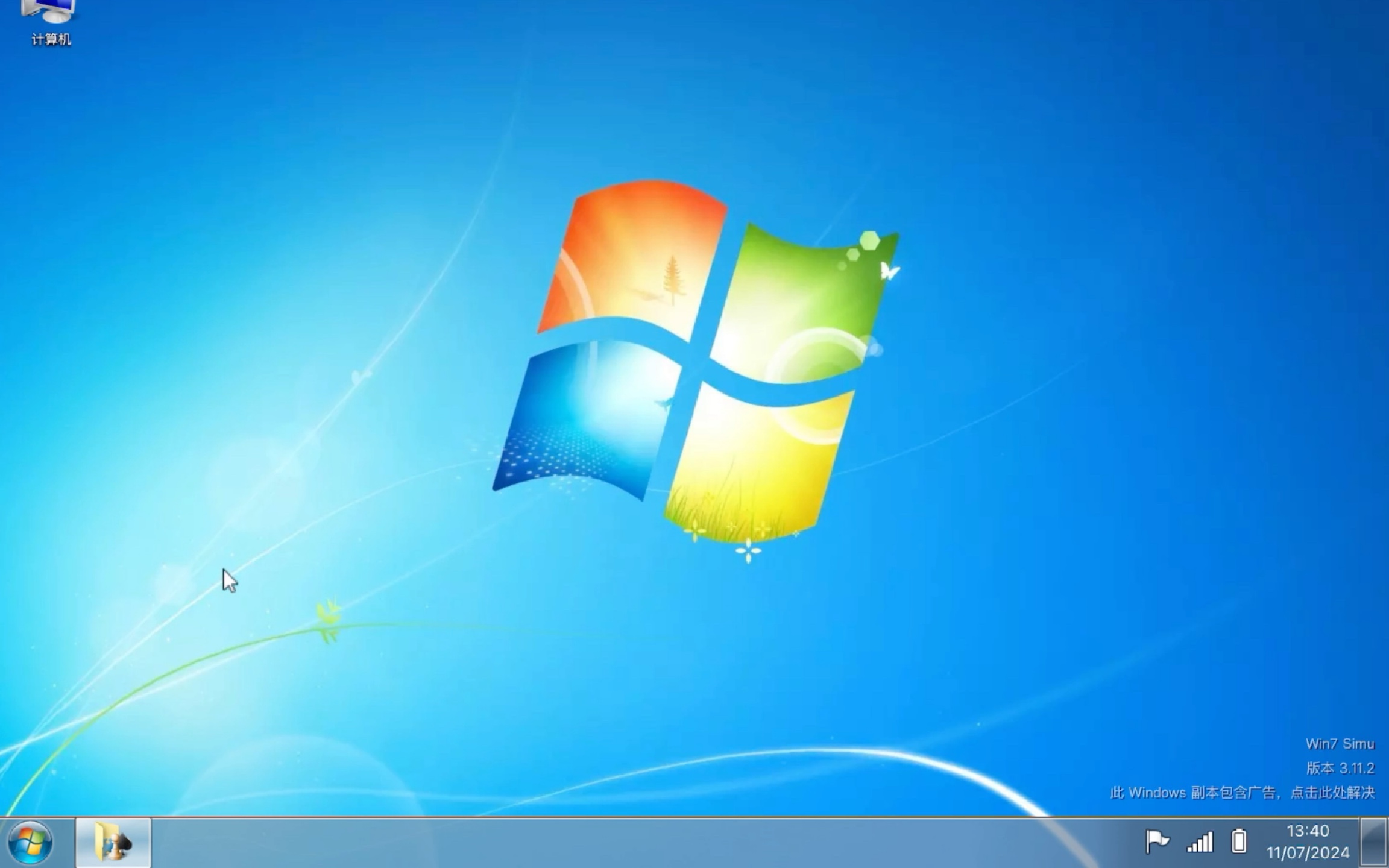
安装与配置IIS服务器时需要注意哪些步骤和选项
安装IIS其实不难,但要确保功能齐全,你得注意这些细节:
-
子功能都要展开:在勾选“Internet信息服务”时,记得展开它的子菜单,比如“万维网服务”,“应用程序开发功能”等,一定要根据你的需求一个一个勾上,别偷懒,不然功能不全可能影响后续使用。
-
推荐用Win7旗舰版:虽然其他版本也能安装,但旗舰版功能最完整,安装IIS会更顺利,省得半路出错。
-
勾选完整组件:尤其是“Web管理工具”、“默认文档”、“目录浏览”、“HTTP日志”等基本功能,这些都是保证网站正常运行的基础,别忘了。
-
安装完成后重启电脑:安装好后,最好给电脑来个小重启,确保所有服务启动正常,这招很管用,别小看哦!
-
配置网站环境:安装完IIS后,你可以在“Internet信息服务(IIS)管理器”里配置网站,比如添加新网站、设置端口和绑定IP,操作起来还挺顺手的。
总之,照着这些步骤走,一步步仔细操作,绝对能搞定Win7下的IIS安装和配置,做个网站小达人不是梦!

相关问题解答
-
Win7中安装IIS要注意哪些小细节吗?
嘿,当然啦!你得记得一定要在打开Windows功能时展开“Internet信息服务”,别忽视那些子功能,比如“应用程序开发功能”,没勾全可能用不了某些特性。还有,推荐用旗舰版系统,兼容性更好,安装更顺溜。对了,安装完要重启电脑,哐当一声,服务才算启动成功! -
为什么我勾选了IIS组件,但还是用不了网站?
哎呀,别急,常见原因就是没把子功能全选上,或者服务还没启动。你可以去“Internet信息服务管理器”里检查下网站是否已经启动,还有别忘了电脑重启,很多时候就靠这一步救场。另外,别忘配好你的网站端口和目录,没配置好也打不开哦! -
Win7不是旗舰版,能安装IIS吗?
能啊,基本上专业版、企业版也能装IIS啦。不过嘛,旗舰版就是官方推荐的,功能更全,稳定性也有保障。如果你用别版本,安装时可能会碰到某些组件缺失,别慌,网上有折腾的方案,可以试试,没准还乐趣十足呢! -
IIS安装完成后怎么快速配置网站?
哈,你可以打开“Internet信息服务(IIS)管理器”,在“网站”里右击添加新网站,设置站点名、物理路径还有绑定IP和端口。别忘啦,路径里放置的是你网页文件哦。整个过程其实很简单,点点点,键盘咔咔敲几下,就大功告成,马上可以访问啦,超级爽!

发布评论